Google Meet पर कैसे करें वीडियो लॉक, यहां जानें पूरी प्रक्रिया
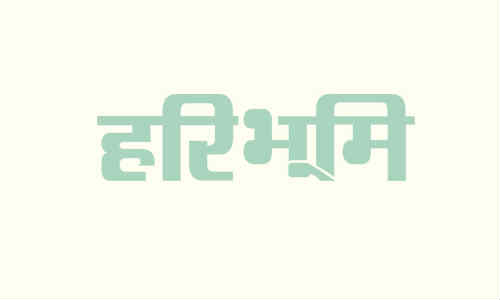
Google Meet Video Lock Feature: Google मीट अपने यूजर्स के अनुभव को बेहतर बनाने के लिए नए फीचर्स जोड़ता रहता है। यह फीचर्स यूजर्स को अच्छे तरीके से मीटिंग करने में मदद करते हैं। ऐसा ही एक फीचर मीट में है, जो सभी प्रतिभागियों को वीडियो लॉक करने की सुविधा देता है। इस फीचर की मदद से होस्ट मीटिंग पर अधिक नियंत्रण प्राप्त करते हैं। होस्ट या को- होस्ट अपनी इच्छा के अनुसार वीडियो या ऑडियो प्रतिभागियों के लिए चालू या बंद कर सकता है।
मीटिंग होस्ट या को-होस्ट के रूप में, आपके पास कैमरा लॉक सक्रिय करने की क्षमता है, जो सभी प्रतिभागियों को अपने वीडियो कैमरों का उपयोग करने से रोकता है। जब आप कैमरा लॉक बंद करना चुनते हैं, तो मीटिंग में मौजूद सभी लोग अपने वीडियो फीड का दोबारा उपयोग कर सकते हैं। यह ध्यान रखना महत्वपूर्ण है कि कैमरा लॉक आपको या किसी अन्य को-होस्ट को प्रभावित नहीं करता है। कैमरा लॉक होने के बाद भी होस्ट और को- होस्ट इसका उपयोग कर सकते हैं।
Also Read: क्या बदल जाएगा Tweet बटन, X में होने जा रहा ये बड़ा बदलाव!
किसी भी प्रतिभागी के कैमरा लॉक करने से पहले कुछ बातों को ध्यान में रखा जाना चाहिए। जब आप वीडियो कॉल चालू करते हैं, तब मोबाइल पार्टिसिपेंट्स को हटाया जा सकता है, जिनके पास Gmail का अपडेटेड, एंड्रॉइड ओएस वर्जन एम, न हो। लेकिन एक बार वीडियो लॉक बंद कर देने पर हटाए गए प्रतिभागी पुनः शामिल हो सकते हैं।
Google मीट कॉल के दौरान वीडियो को लॉक कैसे करें
स्टेप 1: चल रही मीटिंग के दौरान आपको स्क्रीन के नीचे दाईं ओर जाना होगा।
स्टेप 2: अब आपको होस्ट कंट्रोल्स पर क्लिक करना होगा
स्टेप 3: इसके बाद एक साइड पैनल खुलेगा।
स्टेप 4: अब साइड पैनल से आप कॉल में मौजूद सभी प्रतिभागियों के वीडियो फीड को बंद और चालू भी कर सकते हैं।
© Copyright 2025 : Haribhoomi All Rights Reserved. Powered by BLINK CMS
-
Home
-
Menu
© Copyright 2025: Haribhoomi All Rights Reserved. Powered by BLINK CMS
